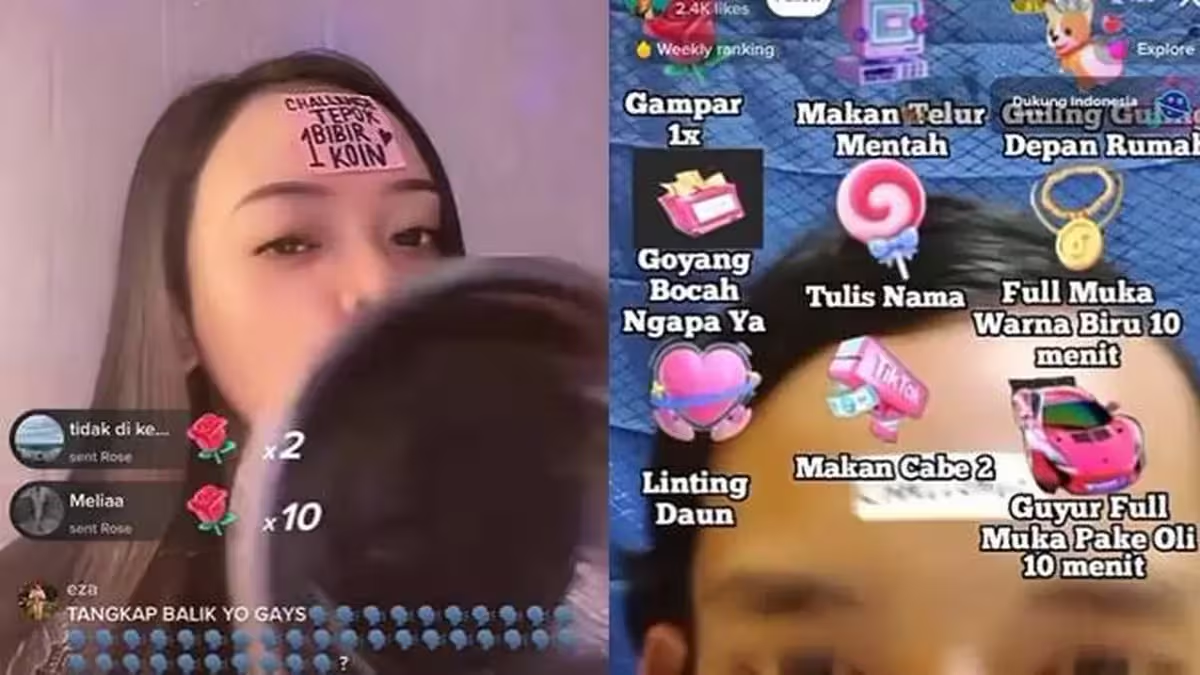Fitur live di TikTok menjadi salah satu daya tarik utama bagi kreator untuk berinteraksi langsung dengan penonton mereka. Namun, masih banyak pengguna yang bingung bagaimana cara mengaktifkan live di TikTok, terutama jika mereka belum memiliki 1000 followers.
Artikel ini akan membahas secara lengkap cara mengaktifkan live di TikTok video, cara live di TikTok tanpa 1000 followers, hingga mengaktifkan fitur-fitur seperti kamera, komentar, dan suara saat siaran langsung.
Table of Contents
Syarat Umum Live di TikTok
Sebelum Anda bisa memulai siaran langsung di TikTok, ada beberapa syarat live di TikTok yang wajib dipenuhi. Fitur live ini memang tidak otomatis tersedia untuk semua akun, terutama akun baru atau akun yang belum memenuhi kriteria tertentu. Inilah beberapa persyaratan yang perlu Anda ketahui:
1. Minimal Memiliki 1000 Followers
Salah satu syarat utama untuk mengaktifkan fitur live di TikTok adalah memiliki minimal 1000 followers. Batas ini diberlakukan TikTok untuk memastikan bahwa pengguna yang melakukan siaran langsung sudah memiliki basis audiens yang cukup, sehingga fitur live digunakan secara maksimal dan tidak disalahgunakan.
Namun, seperti yang akan dibahas di bagian selanjutnya, ada cara live TikTok tanpa 1000 followers bagi Anda yang belum mencapai angka tersebut.
2. Usia Minimal 16 Tahun
TikTok juga memiliki batasan usia bagi penggunanya yang ingin menggunakan fitur live. Menurut kebijakan TikTok:
- Pengguna harus berusia minimal 16 tahun untuk dapat melakukan siaran langsung.
- Sementara itu, untuk mengirim atau menerima gift virtual saat live, usia minimum yang ditetapkan adalah 18 tahun.
Akun yang terdeteksi belum memenuhi batas usia ini biasanya tidak akan menemukan opsi “Live” saat membuka kamera untuk membuat konten.
3. Jawaban atas Pertanyaan Umum: “Kenapa Tidak Bisa Live di TikTok?”
Jika Anda sudah merasa memenuhi semua syarat namun tetap tidak bisa live di TikTok, berikut beberapa kemungkinan penyebabnya:
- Jumlah followers masih di bawah 1000. Fitur live hanya akan muncul jika Anda telah mencapai jumlah minimal tersebut (kecuali Anda menggunakan metode alternatif).
- Usia Anda di bawah batas yang ditentukan. TikTok biasanya mengambil data usia dari informasi yang Anda masukkan saat mendaftar.
- Akun Anda melanggar pedoman komunitas. Jika Anda pernah mendapatkan pelanggaran atau teguran dari TikTok, akses live bisa saja dibatasi sementara atau permanen.
- Belum update aplikasi. Versi lama TikTok mungkin belum mendukung fitur live secara penuh. Cobalah untuk memperbarui aplikasi Anda ke versi terbaru.
- Masalah teknis. Cache yang menumpuk, error pada sistem, atau gangguan sementara juga bisa menyebabkan fitur live tidak muncul. Anda bisa coba logout dan login kembali, atau menghapus cache aplikasi TikTok.
Jika setelah mengecek semua hal tersebut Anda masih belum bisa live, Anda bisa menghubungi tim TikTok melalui menu “Laporkan Masalah” di bagian pengaturan aplikasi.
Cara Mengaktifkan Live di TikTok Video

Setelah Anda memenuhi semua syarat live di TikTok, kini saatnya mempelajari cara mengaktifkan live di TikTok video secara teknis. Fitur live ini memungkinkan Anda untuk berinteraksi secara real-time dengan followers, menjawab komentar langsung, menerima gift, bahkan membangun komunitas yang lebih solid.
Berikut ini panduan lengkapnya:
1. Langkah-langkah Teknis untuk Live di TikTok
Berikut adalah langkah-langkah dasar untuk memulai siaran langsung di TikTok menggunakan aplikasi versi terbaru:
- Buka aplikasi TikTok dan pastikan Anda sudah login ke akun Anda.
- Ketuk ikon “+” (plus) di bagian tengah bawah layar — sama seperti saat ingin membuat video biasa.
- Di bagian bawah layar perekaman, geser menu ke kanan hingga menemukan opsi “Live”.
- Setelah memilih “Live”, akan muncul kolom untuk memasukkan judul siaran langsung Anda. Pastikan judulnya menarik dan relevan.
- Anda juga bisa memilih gambar sampul (cover) live Anda agar tampil lebih profesional.
- Setelah semuanya siap, tekan tombol “Go Live” untuk mulai siaran langsung.
Jika Anda tidak menemukan opsi “Live” di langkah ke-3, kemungkinan besar akun Anda belum memenuhi persyaratan atau sedang mengalami pembatasan sementara.
2. Penjelasan Menu dan Fitur Saat Live
Selama siaran langsung berlangsung, Anda akan melihat berbagai fitur di layar yang bisa digunakan untuk meningkatkan interaksi:
- Komentar Penonton: Komentar dari penonton akan muncul secara real-time. Anda bisa membalas secara langsung dengan suara atau ketikan.
- Gift dan Diamond: Jika Anda sudah berusia 18 tahun, penonton bisa mengirimkan gift virtual yang nantinya bisa ditukarkan menjadi uang.
- Filter dan Efek: Anda bisa menggunakan filter atau efek saat live, mirip dengan saat membuat video biasa.
- Moderator: TikTok memungkinkan Anda menambahkan moderator untuk membantu mengelola komentar atau menghapus komentar yang tidak pantas.
- Bagikan Live: Anda bisa membagikan live ke media sosial lain seperti Instagram, WhatsApp, atau menyalin link-nya untuk promosi manual.
3. Tips Membuat Live yang Menarik dan Interaktif
Agar siaran langsung Anda tidak sepi dan mampu menarik banyak penonton, berikut beberapa tips jitu:
Gunakan Judul Live yang Menarik
Gunakan judul yang mengandung clickbait ringan namun tetap relevan, seperti:
- “QnA Santai, Tanya Apa Aja Yuk!”
- “Live Bareng Followers! Siapa Mau Gabung?”
- “Main Game Bareng, Jangan Sampai Ketinggalan!”
Tentukan Waktu yang Tepat
Jam-jam terbaik untuk melakukan live di TikTok biasanya:
- Pukul 18:00 – 21:00 WIB (prime time setelah jam kerja/sekolah)
- Akhir pekan (Sabtu & Minggu)
Ajak Interaksi Sejak Awal
Mulailah live dengan menyapa penonton, bertanya kabar, atau memberikan pertanyaan pemancing. Misalnya:
- “Halo semua! Dari kota mana nih yang udah gabung?”
- “Mau bahas apa hari ini? Komen ya!”
Manfaatkan Background Musik & Efek Visual
Musik latar atau visual yang menarik bisa membantu membuat penonton lebih betah menonton.
Promosikan Sebelum Live
Buat video pendek yang mengumumkan jadwal live Anda 1-2 jam sebelumnya, lalu ajak followers untuk bergabung.
Gunakan Kamera dan Pencahayaan yang Baik
Gunakan pencahayaan yang cukup agar tampilan video Anda jernih. Jangan lupa bersihkan lensa kamera sebelum live!
Dengan menerapkan langkah-langkah teknis dan tips di atas, Anda tidak hanya bisa mengaktifkan live di TikTok, tetapi juga membuat siaran yang profesional, interaktif, dan disukai banyak orang.
Cara Live TikTok Tanpa 1000 Followers
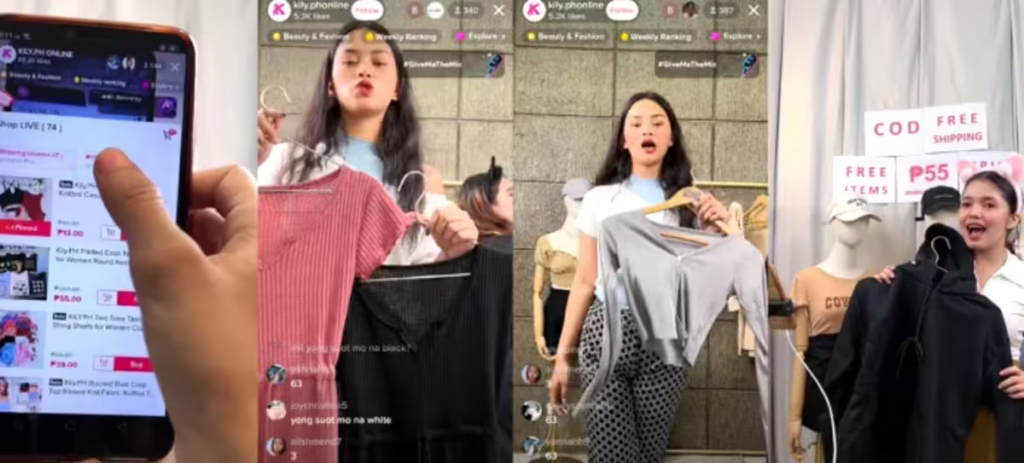
Salah satu pertanyaan paling sering ditanyakan oleh pengguna TikTok baru adalah:
“Bagaimana cara live TikTok tanpa 1000 followers?”
Secara umum, TikTok memang menetapkan minimal 1000 pengikut sebagai syarat untuk membuka akses fitur siaran langsung (live). Namun, bagi Anda yang masih pemula dan belum mencapai angka tersebut, ada beberapa cara alternatif yang bisa Anda coba. Di bagian ini, kita akan bahas lengkap mengenai:
- Cara live TikTok tanpa 1000 followers
- Cara live TikTok di HP tanpa 1000 followers
- Cara mengaktifkan live di TikTok tanpa 1000 followers
1. Cara Live TikTok Tanpa 1000 Followers (Resmi & Legal)
TikTok menyediakan cara mengajukan permintaan fitur live secara langsung melalui aplikasi, khusus bagi pengguna yang merasa layak tapi belum mendapatkan akses.
Langkah-Langkah Mengajukan Permintaan Fitur Live ke TikTok:
- Buka aplikasi TikTok, lalu masuk ke akun Anda.
- Ketuk ikon profil di pojok kanan bawah.
- Masuk ke menu Pengaturan dan Privasi (ikon tiga garis di kanan atas).
- Pilih opsi “Laporkan Masalah”.
- Masuk ke kategori Live/Payment/Rewards > Live Host > Tidak bisa melakukan siaran langsung.
- Tekan “Tidak” pada pertanyaan “Apakah masalah ini terselesaikan?”
- Lalu akan muncul opsi “Kirim laporan” – klik itu.
- Isi deskripsi seperti:
“Halo TikTok, saya ingin mengaktifkan fitur Live. Mohon bantuannya agar saya bisa melakukan siaran langsung di akun saya. Terima kasih.” - Kirim laporan tersebut, dan tunggu balasan dari tim TikTok (biasanya dalam beberapa hari kerja).
Cara ini tidak menjamin langsung disetujui, tetapi cukup banyak pengguna yang berhasil mendapatkan akses live meskipun belum punya 1000 followers.
2. Cara Live TikTok di HP Tanpa 1000 Followers (Alternatif Menggunakan Screen Live)
TikTok terkadang memberikan akses fitur Live Game (screen share) ke beberapa akun meskipun jumlah followers masih di bawah 1000. Fitur ini umumnya digunakan untuk live streaming layar HP, seperti saat bermain game atau presentasi.
Langkah-langkah Cara Live TikTok di HP Tanpa 1000 Followers via Screen Share:
- Buka aplikasi TikTok.
- Ketuk ikon “+” lalu pilih menu “Live” (jika tersedia).
- Di antara pilihan live, cari opsi “Game”, “Mobile Game”, atau “Screen Live”.
- Pilih aplikasi/game yang ingin ditampilkan saat live.
- Tambahkan judul live, lalu tekan “Go Live”.
Catatan: Tidak semua akun mendapat akses ke fitur ini. TikTok biasanya menguji coba fitur ini secara acak berdasarkan interaksi akun atau kualitas konten sebelumnya.
3. Alternatif Lain (Gunakan Aplikasi Pihak Ketiga – Tidak Direkomendasikan)
Ada beberapa aplikasi pihak ketiga di luar TikTok yang mengklaim bisa membuka fitur live meskipun akun belum punya 1000 followers. Biasanya aplikasi ini akan “meniru” fitur screen recording lalu mengalirkannya ke TikTok.
Namun, cara ini berisiko tinggi, karena:
- Bisa melanggar kebijakan TikTok.
- Potensi banned atau shadowban akun.
- Risiko keamanan data pribadi.
Oleh karena itu, cara ini tidak direkomendasikan dan lebih baik memilih cara legal seperti mengajukan permintaan resmi ke TikTok.
Tetap Bisa Live Tanpa 1000 Followers
Walaupun TikTok mengatur batasan minimum followers, Anda tetap bisa mencoba beberapa cara berikut:
- Ajukan permintaan fitur live langsung ke TikTok.
- Gunakan fitur Screen Live/Game jika tersedia.
- Bangun konten secara konsisten untuk mencapai 1000 followers lebih cepat.
Dengan cara ini, Anda tetap bisa merasakan serunya live di TikTok meskipun masih pemula. Di bagian berikutnya, kita akan bahas tentang cara mengaktifkan fitur Live Game di TikTok cocok untuk gamer dan kreator konten tutorial.
Cara Mengaktifkan Fitur Live Game di TikTok

Selain fitur live biasa yang menampilkan wajah dan kamera pengguna, TikTok juga menyediakan fitur khusus bernama Live Game. Fitur ini sangat cocok bagi Anda yang ingin melakukan siaran langsung sambil bermain game di HP atau PC, atau bahkan membagikan tampilan layar untuk tutorial, presentasi, dan lainnya.
Bagi para gamer, fitur ini menjadi salah satu cara paling efektif untuk membangun komunitas dan menarik followers baru melalui konten live yang interaktif dan real-time.
1. Penjelasan Fitur Live Game TikTok
Live Game TikTok adalah mode siaran langsung yang memungkinkan pengguna menampilkan layar perangkat mereka (HP atau PC) secara langsung kepada penonton TikTok. Ini sering digunakan untuk:
- Live streaming saat bermain game mobile/populer seperti Mobile Legends, PUBG, Free Fire, Genshin Impact, dll.
- Berbagi tutorial, presentasi, atau aktivitas layar lainnya.
- Meningkatkan engagement lewat format konten yang berbeda dari live wajah biasa.
Dengan fitur ini, Anda tidak hanya tampil sebagai host, tapi juga memberi pengalaman visual yang lebih dinamis kepada penonton.
2. Langkah-Langkah Mengaktifkan Fitur Live Game di TikTok
Berikut adalah dua metode utama untuk mengaktifkan fitur Live Game di TikTok, baik melalui HP maupun PC:
A. Cara Mengaktifkan Fitur Live Game TikTok di HP (Mobile Screen Sharing):
- Buka aplikasi TikTok.
- Ketuk ikon “+” (plus) seperti saat membuat video biasa.
- Geser menu di bagian bawah ke opsi “Live”.
- Jika fitur “Game” atau “Mobile Screen” muncul, pilih opsi tersebut.
- Masukkan judul live, bisa tambahkan emoji 🎮🔥 untuk menarik perhatian.
- Ketuk tombol “Mulai Live”, lalu Anda akan diarahkan ke layar konfirmasi screen share.
- Setelah konfirmasi, layar HP Anda akan ditampilkan secara langsung ke penonton.
Catatan: Tidak semua akun memiliki akses fitur ini. TikTok kadang merilisnya secara bertahap atau terbatas pada jenis akun tertentu seperti kreator gaming.
B. Cara Mengaktifkan Live Game TikTok via PC (Streaming Software):
Jika Anda ingin live menggunakan PC, Anda bisa menggunakan TikTok Live Studio atau software pihak ketiga seperti OBS Studio.
Langkah-langkah via TikTok Live Studio:
- Download TikTok Live Studio dari situs resmi TikTok.
- Login menggunakan akun TikTok Anda.
- Pilih Game Capture sebagai sumber tampilan.
- Atur resolusi dan kualitas stream.
- Klik “Go Live” untuk mulai siaran langsung.
Dengan metode ini, Anda bisa live dengan tampilan layar penuh game dari PC Anda, lengkap dengan overlay, kamera wajah, efek visual, dan lainnya.
3. Perbedaan Fitur Live Game dengan Live Biasa
| Fitur | Live Biasa | Live Game |
|---|---|---|
| Tampilan | Wajah/kamera pengguna | Layar perangkat (screen sharing) |
| Penggunaan utama | Ngobrol, Q&A, jualan, interaksi | Bermain game, tutorial, presentasi |
| Akses fitur | Umum, dengan 1000 followers | Terbatas, tidak semua akun dapat |
| Akses dari HP | Ya | Ya (tergantung fitur yang tersedia) |
| Akses dari PC (streaming) | Terbatas | Ya (dengan Live Studio/OBS) |
| Interaksi Komentar | Real-time | Real-time |
| Kamera/Filter | Digunakan langsung | Bisa disematkan via webcam overlay |
Mengaktifkan fitur Live Game di TikTok adalah cara cerdas untuk menarik perhatian audiens yang menyukai konten visual dan interaktif. Meski tidak tersedia untuk semua akun, Anda bisa mencoba mengaksesnya lewat screen sharing di HP atau menggunakan software seperti OBS di PC.
Jika Anda belum melihat opsi ini, tetap konsisten membuat konten gaming, karena TikTok sering membuka akses fitur Live Game secara bertahap untuk akun dengan potensi tinggi.
Pengaturan Kamera & Foto Saat Live di TikTok
Salah satu elemen penting dalam membuat siaran langsung di TikTok yang berkualitas adalah pengaturan kamera dan tampilan visual. Banyak pengguna bertanya-tanya tentang cara mengaktifkan kamera di live TikTok, terutama saat ingin menampilkan wajah dengan jelas, berganti kamera, atau bahkan menambahkan elemen visual seperti foto.
Nah, di bagian ini kita akan membahas beberapa topik penting seputar pengaturan visual saat live, termasuk:
- Cara mengaktifkan kamera di live TikTok
- Cara mengaktifkan kamera di live TikTok orang lain (dan kenapa ini tidak bisa dilakukan)
- Cara mengaktifkan foto live di TikTok
1. Cara Mengaktifkan Kamera di Live TikTok
Saat Anda memulai siaran langsung di TikTok, fitur kamera akan aktif secara otomatis. Namun, Anda tetap bisa mengatur beberapa pengaturan kamera untuk menyesuaikan tampilan.
Langkah-Langkah Mengaktifkan dan Mengatur Kamera Saat Live:
- Buka aplikasi TikTok, lalu tekan tombol “+” di bagian bawah layar.
- Geser ke menu “Live”.
- Kamera akan otomatis menyala dan menampilkan tampilan wajah Anda.
- Anda bisa menekan ikon “Flip” di bagian kanan atas untuk berganti antara kamera depan dan belakang.
- Tambahkan filter, efek AR, atau beauty mode untuk meningkatkan kualitas visual.
- Atur pencahayaan di ruangan agar kamera bisa menangkap gambar dengan lebih jelas.
Tips Tambahan:
- Pastikan Anda memberikan izin akses kamera ke aplikasi TikTok melalui pengaturan HP.
- Bersihkan lensa kamera agar hasil gambar lebih jernih.
2. Cara Mengaktifkan Kamera di Live TikTok Orang Lain — Apakah Bisa?
Banyak pengguna mencari cara mengaktifkan kamera di live TikTok orang lain, misalnya saat mereka menonton siaran langsung dan ingin bergabung sebagai co-host. Namun, penting untuk dipahami bahwa:
- Kamera di live TikTok orang lain tidak bisa Anda aktifkan secara sepihak.
- Hanya pemilik live yang bisa mengundang Anda sebagai co-host atau memberikan akses untuk siaran bersama.
- Jika Anda diundang sebagai co-host, TikTok akan meminta izin untuk menyalakan kamera dan mikrofon Anda.
Jadi:
Jika Anda tidak melihat kamera menyala saat ikut live bersama orang lain, itu bisa jadi karena:
- Anda belum memberikan izin kamera.
- TikTok belum mengaktifkan fitur live bersama di akun Anda.
- Host belum menyetujui atau mengundang Anda.
3. Cara Mengaktifkan Foto Live di TikTok
Istilah “foto live di TikTok” bisa merujuk pada dua hal:
- Menambahkan gambar atau foto sebagai background saat live.
- Menggunakan fitur “Photo Mode” untuk membuat konten, bukan live (perlu diperjelas konteksnya).
Jika Anda ingin menampilkan foto saat live, berikut caranya:
Cara Menambahkan Gambar/Foto Saat Live (Menggunakan Green Screen):
- Buka Live Mode seperti biasa.
- Ketuk ikon “Efek” di sisi kiri layar.
- Pilih efek bernama “Green Screen” atau “Foto Latar Belakang”.
- Pilih gambar dari galeri HP Anda yang ingin dijadikan background.
- Kamera akan tetap aktif menampilkan wajah Anda di atas background tersebut.
Efek ini sangat populer di TikTok karena memungkinkan Anda untuk:
- Menampilkan presentasi visual saat live
- Memberikan background kreatif
- Meningkatkan profesionalitas siaran langsung
Mengatur kamera dan elemen visual adalah kunci untuk membuat siaran live di TikTok lebih menarik, interaktif, dan estetik. Dengan mengaktifkan kamera dengan benar, menyesuaikan tampilan, dan bahkan menambahkan foto atau latar belakang, Anda bisa tampil lebih percaya diri dan profesional di hadapan penonton.
Pengaturan Suara dan Komentar Saat Live TikTok
Agar siaran langsung Anda di TikTok berjalan lancar dan menyenangkan, pengaturan suara dan komentar harus diperhatikan dengan baik. Interaksi real-time adalah salah satu keunggulan dari fitur live, dan tanpa suara atau komentar yang aktif, pengalaman tersebut bisa terasa kurang maksimal.
Di bagian ini, kita akan membahas secara detail:
- Cara mengaktifkan suara di live TikTok
- Cara mengaktifkan suara komentar di live TikTok
- Cara mengaktifkan komentar di live TikTok
- Tips penting untuk menjaga live tetap aman dan bebas dari komentar negatif
1. Cara Mengaktifkan Suara di Live TikTok
Ketika Anda memulai live di TikTok, suara akan secara otomatis aktif melalui mikrofon perangkat Anda. Namun, ada beberapa kondisi di mana suara tidak muncul, seperti saat:
- Mikrofon dinonaktifkan
- Aplikasi tidak mendapatkan izin mikrofon
- Ada bug atau gangguan jaringan
Langkah-langkah Mengaktifkan Suara di Live TikTok:
- Buka aplikasi TikTok dan masuk ke mode Live.
- Pastikan ikon mikrofon tidak berada dalam posisi mute (tersilang).
- Masuk ke Pengaturan HP > Aplikasi > TikTok > Izin Aplikasi.
- Pastikan izin Mikrofon diaktifkan.
- Tes suara sebelum live menggunakan fitur preview, jika tersedia.
Tips Tambahan:
Gunakan headset dengan mikrofon eksternal untuk kualitas suara yang lebih jernih dan bebas noise.
2. Cara Mengaktifkan Suara Komentar di Live TikTok
TikTok memiliki fitur “Text-to-Speech” komentar, di mana komentar yang masuk bisa dibacakan secara otomatis dalam bentuk suara. Fitur ini belum tersedia untuk semua wilayah, tapi bisa jadi alat bantu yang sangat interaktif saat live.
Cara Mengaktifkan Suara Komentar (Jika Tersedia):
- Masuk ke mode Live TikTok.
- Ketuk ikon komentar/chat settings di sisi layar.
- Jika akun Anda mendukung, akan ada opsi untuk Text-to-Speech komentar.
- Aktifkan fitur tersebut agar komentar bisa dibacakan saat live berlangsung.
Jika tidak muncul, kemungkinan fitur ini belum tersedia untuk akun Anda atau belum diaktifkan oleh TikTok di wilayah Anda.
3. Cara Mengaktifkan Komentar di Live TikTok
Komentar merupakan bagian penting dalam membangun interaksi saat live. Namun, beberapa pengguna tidak menyadari bahwa komentar bisa secara tidak sengaja dinonaktifkan.
Langkah Mengaktifkan Komentar Saat Live:
- Saat sedang live, ketuk ikon tiga titik (•••) di sudut kanan bawah.
- Pilih opsi Pengaturan Interaksi.
- Aktifkan “Izinkan komentar”.
- Anda juga bisa memilih siapa saja yang boleh berkomentar (semua orang, hanya followers, atau hanya teman).
4. Tips Menjaga Live Tetap Aman dari Komentar Negatif
Komentar negatif bisa mengganggu kenyamanan saat live. Berikut beberapa cara untuk mencegah atau meminimalkan dampaknya:
Tips Proteksi Komentar:
- Gunakan filter kata kunci:
TikTok memungkinkan Anda memblokir komentar yang mengandung kata-kata tertentu. Aktifkan melalui:
Pengaturan > Privasi > Komentar > Filter Kata Kunci - Batasi komentar hanya dari followers:
Saat live, Anda bisa atur agar hanya pengikut yang bisa berkomentar. - Gunakan moderator:
Anda bisa menambahkan moderator live untuk membantu memantau dan menghapus komentar yang tidak pantas. - Blokir atau laporkan pengguna toxic:
Jika ada pengguna yang terus mengganggu, Anda bisa langsung memblokir atau melaporkannya selama siaran berlangsung. - Gunakan delay komentar:
Beberapa akun memiliki akses fitur untuk menunda komentar beberapa detik agar lebih mudah dikontrol.
Suara dan Komentar = Kunci Interaksi Live
Menjaga suara dan komentar tetap aktif adalah kunci dari siaran langsung yang sukses di TikTok. Pastikan mikrofon Anda bekerja, aktifkan komentar, dan manfaatkan fitur-fitur tambahan seperti suara komentar untuk meningkatkan interaksi.
Selain itu, jangan lupa menjaga kenyamanan dan keamanan dengan menggunakan filter kata, moderator, dan pengaturan privasi yang tepat.
Tips Tambahan untuk Live TikTok yang Sukses
Sudah tahu cara mengaktifkan live di TikTok, pengaturan kamera, suara, dan komentar? Sekarang saatnya memaksimalkan semuanya dengan strategi tambahan agar siaran langsung kamu lebih sukses, ramai penonton, dan berpotensi menambah followers secara cepat.
Di bagian ini, kita akan bahas beberapa rahasia penting yang sering digunakan oleh kreator TikTok sukses, termasuk:
- Jam terbaik untuk live
- Cara menarik audiens meskipun followers masih sedikit
- Cara mempromosikan live sebelum tayang
1. Jam Terbaik untuk Live di TikTok
Memilih waktu yang tepat untuk live adalah kunci supaya kamu bisa menjangkau lebih banyak penonton. Berdasarkan berbagai analisis engagement di TikTok, berikut adalah waktu-waktu yang ideal:
Jam Terbaik Live TikTok di Indonesia:
| Hari | Jam Terbaik Live |
|---|---|
| Senin–Jumat | 12.00–13.00 (istirahat siang) dan 19.00–21.00 (prime time) |
| Sabtu–Minggu | 10.00–12.00 (pagi santai) dan 20.00–22.00 (malam weekend) |
Kenapa jam tersebut?
- Banyak orang membuka TikTok saat jam istirahat kerja/sekolah.
- Prime time malam hari adalah waktu dengan trafik tertinggi.
- Sabtu dan Minggu pagi biasanya lebih longgar, cocok untuk live dengan suasana santai.
Tips: Coba konsisten live di jam yang sama agar penonton bisa terbiasa dan lebih mudah ikut.
2. Cara Menarik Audiens Meski Followers Masih Sedikit
Banyak yang bertanya: “Bagaimana cara live TikTok tanpa followers atau saat followers masih sedikit?”
Jawabannya: kamu bisa optimalkan konten dan cara penyampaian saat live. Berikut tipsnya:
Tips Meningkatkan Interaksi Saat Live Meski Followers Sedikit:
- Gunakan judul live yang menarik dan informatif.
Contoh: “Q&A Bareng! Tanyain Apa Aja ✨” atau “Coba Makeup Viral TikTok! 💄” - Pakai thumbnail live yang eye-catching.
Gambar pertama yang muncul sangat menentukan orang klik atau skip. - Sapa semua penonton yang masuk.
Walau hanya 2-3 orang di awal, tetap interaktif agar mereka merasa dihargai. - Ajukan pertanyaan terbuka.
Misalnya: “Kalian tim bubur diaduk atau nggak?” untuk memancing obrolan santai. - Gunakan fitur co-host/live bareng.
Kalau bisa live bareng teman atau kreator lain, itu akan membuka jangkauan kamu ke audiens mereka juga. - Gunakan efek visual atau latar musik menarik.
3. Promosi Live Sebelum Tayang
Agar penonton lebih siap dan antusias, kamu juga perlu memasarkan live TikTok kamu sebelum tayang. Ini bisa dilakukan di dalam TikTok maupun di luar platform.
Cara Promosi Live TikTok Sebelum Mulai:
- Buat video pendek pengumuman.
Contoh: “Jangan lupa ya, aku live malam ini jam 8 buat review produk terbaru!” - Gunakan fitur “Live Countdown” (jika tersedia).
TikTok menyediakan fitur penjadwalan live + countdown yang bisa muncul di profil kamu. - Promosikan di platform lain:
Post pengumuman live kamu di Instagram Story, WhatsApp, atau Telegram Group. - Gunakan hashtag yang relevan:
Misalnya: #LiveTikTok, #LiveBareng, #TikTokIndonesia, atau yang sesuai dengan isi live kamu. - Pasang reminder di bio TikTok kamu.
Contoh: “📍Live setiap Jumat 20.00 WIB – ngobrol santai & give away!”
Rutin + Strategi = Live TikTok Sukses
Sukses di live TikTok tidak hanya soal jumlah followers, tapi juga soal strategi, waktu tayang, dan bagaimana kamu membangun interaksi. Bahkan akun baru pun bisa viral kalau tahu cara memanfaatkan momentum dan tampil konsisten.
Jadi, pastikan kamu:
- Pilih jam live terbaik
- Berinteraksi aktif walau penonton sedikit
- Promosikan live sebelum tayang
Kesimpulan
Dengan memahami cara mengaktifkan live di TikTok, Anda bisa mulai membangun komunitas dan meningkatkan interaksi secara langsung. Bahkan jika Anda belum memiliki 1000 followers, masih ada alternatif cara live TikTok tanpa followers yang bisa Anda coba.
Jangan lupa untuk mematuhi pedoman komunitas TikTok agar akun Anda tetap aman. Semoga panduan ini membantu Anda menjadi kreator live TikTok yang sukses!
FAQ Seputar Cara Mengaktifkan Live di TikTok
Bagaimana cara mengaktifkan live di TikTok?
Untuk mengaktifkan live di TikTok, Anda harus memiliki minimal 1000 followers dan berusia minimal 16 tahun. Jika sudah memenuhi syarat, Anda tinggal buka aplikasi TikTok, tekan tombol “+”, lalu geser ke menu “Live”, atur judul, dan tekan tombol “Go Live”.
Kenapa saya tidak bisa live di TikTok?
Beberapa alasan umum kenapa Anda tidak bisa live:
Belum mencapai 1000 followers
Usia belum mencukupi (minimal 16 tahun)
Fitur live belum diaktifkan oleh TikTok
Aplikasi belum diperbarui
Masalah teknis seperti jaringan atau izin kamera/mikrofon
Bagaimana cara live di TikTok tanpa 1000 followers?
Anda bisa coba ajukan permintaan fitur live ke TikTok melalui menu “Laporkan Masalah” di pengaturan. Alternatif lain adalah menggunakan fitur Screen Share atau Live Game, yang bisa diakses sebagian pengguna meski belum 1000 followers.
Bagaimana cara live TikTok di HP tanpa 1000 followers?
Langkahnya mirip dengan live biasa, namun jika belum memenuhi syarat followers, Anda bisa:
Gunakan fitur Screen Share lewat aplikasi TikTok Live Studio (khusus Android/PC)
Ajukan permintaan aktivasi live via “Laporkan Masalah” di aplikasi
Bagaimana cara mengaktifkan fitur Live Game di TikTok?
Untuk mengaktifkan Live Game TikTok:
Buka menu Live
Pilih mode “Game” atau “Screen Share”
Pilih game atau aplikasi yang ingin ditampilkan
Tekan tombol “Go Live”
Fitur ini memungkinkan pengguna menayangkan layar HP saat bermain game.
Bagaimana cara mengaktifkan kamera di Live TikTok?
Kamera akan otomatis aktif saat Anda masuk ke mode Live. Jika tidak, pastikan:
TikTok diberi izin akses kamera
Kamera HP tidak sedang dipakai aplikasi lain
Tekan ikon “Flip” untuk berpindah antara kamera depan dan belakang
Apakah saya bisa mengaktifkan kamera di live TikTok orang lain?
Tidak bisa. Anda hanya bisa mengaktifkan kamera sendiri saat menjadi co-host atau diundang bergabung dalam live bersama. Kamera orang lain tidak bisa Anda kontrol.
Bagaimana cara mengaktifkan komentar dan suara di Live TikTok?
Untuk komentar: Saat live, buka pengaturan > aktifkan “Izinkan Komentar”.
Untuk suara: Pastikan mikrofon aktif, tidak di-mute, dan TikTok memiliki izin akses mikrofon.
Bisakah saya mengaktifkan suara komentar di Live TikTok?
Beberapa akun memiliki akses ke fitur Text-to-Speech komentar, yang akan membacakan komentar secara otomatis. Fitur ini masih terbatas dan tidak tersedia untuk semua akun.
Apa yang harus saya lakukan agar live saya ramai penonton?
Live di jam-jam ramai (prime time)
Gunakan judul live yang menarik
Sapa penonton dengan ramah
Promosikan live sebelumnya lewat video, story, atau media sosial lain
Ajak interaksi seperti Q&A atau give away kecil